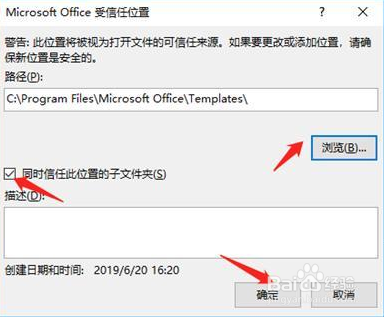1、新建一个Excel工作簿,点击【开始】隔壁的【文件】菜单按钮选项。

2、这时候会出现一个新的Excel页面选项,在左边那栏选项中找到最后一个【选项】按钮,并且点开它。

3、这时候还会弹出一个新的页面,同样是找到左边选项栏中打开最后有个【信任中心】选项。
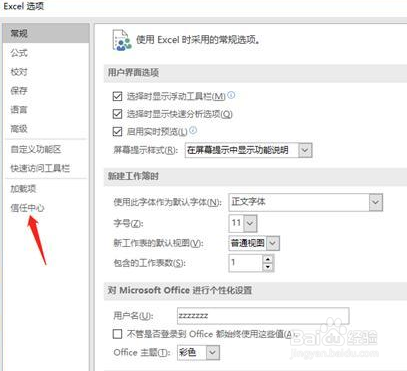
4、再点【信任中心设置】,进行设置修改。

5、这个时候出现的就是信逻晶诚湮任中心的选项页面了,在最左边的那堆功能选项中找到【受保护的视图】选项功能,你会看到右边的保护视图全是都打上勾了,我们在这里把这三个选项的勾都给全部取消掉。
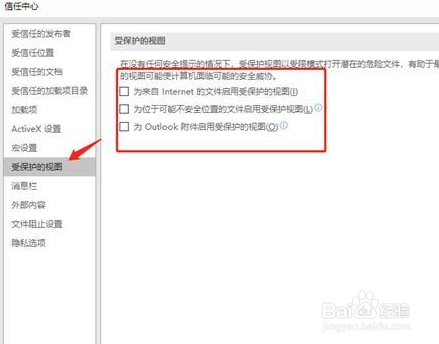
6、我们回到信任中心的选项页面,打开第二个的【受信任位置】,右边就会出现【受信任位置】的页面,右下方有个【添加新位置】的选项按钮,打开它。

7、这个时候右侧就会弹出一个新的版面,我们在这个新弹出来的页面选项框中,点【浏览】,把打不开要修复的文围泠惶底件添加进这里,再勾选【同时信任此位置的子文件】,点击确认即可。这样文件就修复好了,我们再次打开刚才那个打不开的文件就能正常查阅使用了。